在本周二的微软安全补丁更新中,微软发布了10月份的累积更新KB5006670,其中包括各种错误修复以及安全和可靠性改进。KB5006670会自动下载安装,但是如果遇到累积更新无法安装的情况,
那么请看下面的解决方案。

无法安装KB5006670更新。
但是由于不同的原因,有时候你在安装Windows更新的时候可能会遇到问题(比如Windows更新KB5006670下载卡顿)。或者当试图这样做时,
Windows Update将开始下载更新,并最终显示错误代码,如0x8024000b、0x80070026、0x800f0988、0x80073701等许多错误代码。好吧,
如果Windows update无法正常工作或在您的设备上显示错误,以下是如何解决和解决Windows 10上最常见的Windows update问题。
修复Windows 10上的Windows Update问题
在大多数情况下,重新启动您的电脑并检查更新,可能会再次解决问题。
请检查并确保您有可用的Internet连接来从Microsoft服务器下载Windows update文件。按Windows R,
输入ping google.com-t,点击OK确认收到回复,没有任何丢包。
暂时禁用第三方防病毒保护,并断开与VPN的连接(如果已配置)。
Windows更新疑难解答
微软随Windows 10提供了很多内置的故障排除工具,可以自动检测并修复Windows 10的不同问题。
运行内置的Windows Update疑难解答可以帮助诊断和解决Windows Update的常见问题。
右键单击开始菜单并选择设置。
单击更新和安全,然后单击疑难解答。
单击其他故障排除链接(参见下图)。
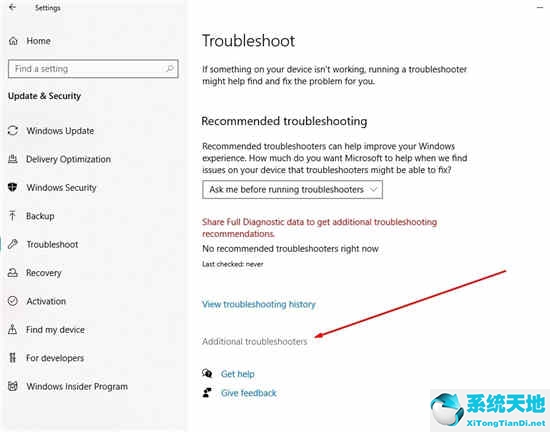 接下来,在“启动并运行”部分,选择Windows update选项。
接下来,在“启动并运行”部分,选择Windows update选项。
单击运行故障排除按钮,并按照屏幕上的说明进行操作。
让故障诊断程序诊断并解决它发现的任何问题。完成后,重新启动您的电脑并再次检查更新。
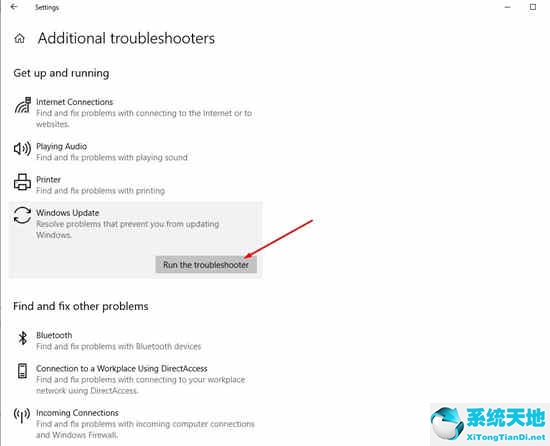 重置Windows Update目录
重置Windows Update目录
如果故障诊断程序不起作用,只需清理旧的更新文件,并强制从Microsoft服务器下载新的Windows update。为此,请先按照下列步骤停止Windows update服务。
按Windows R,键入services.msc,然后单击确定。
这将打开Windows服务控制台。
向下滚动并找到windows update服务,右键单击它并选择停止。
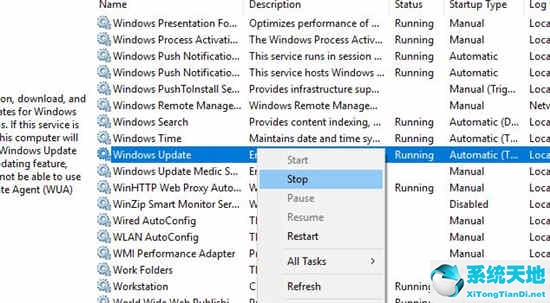 现在打开文件浏览器并导航到Windows文件夹/SoftwareDistribution/Download。
现在打开文件浏览器并导航到Windows文件夹/SoftwareDistribution/Download。
在此选择下载文件夹中的所有文件和文件夹(Ctrl A),右键单击并删除。
不要担心这些文件。下次您检查Windows更新时,它将从Microsoft服务器下载新的更新。
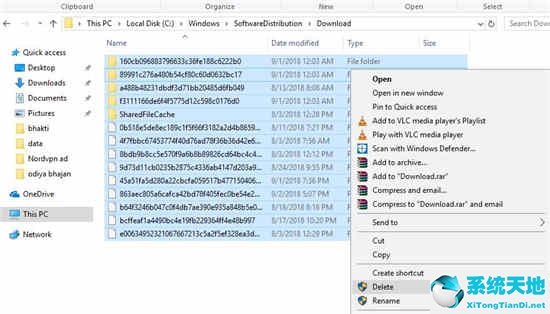 再次打开windows服务控制台,找到windows update服务,右击选择启动。
再次打开windows服务控制台,找到windows update服务,右击选择启动。
现在打开Windows 更新并检查更新。






